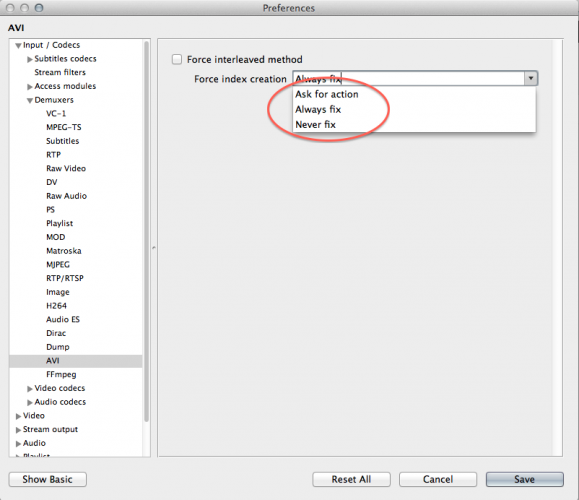Un bégaiement, un gel ou une synchronisation audio et vidéo incorrecte indique que votre fichier vidéo AVI est corrompu. La raison la plus courante pour laquelle un fichier AVI est corrompu est une information incomplète causée par des interruptions lors de la lecture ou du transfert du fichier. Lisez attentivement cet article pour apprendre comment réparer fichier AVI corrompu Mac.
Lorsque le fichier AVI est corrompu, il ne parvient pas à être lu et provoque diverses erreurs. Examinons certaines des causes qui conduisent à des fichiers AVI corrompus sur Mac:
- Changer fréquemment le format de fichier pour réparer temporairement la vidéo conduit à la corruption et à l'inaccessibilité
- Les interruptions lors de la lecture de la vidéo ou l'arrêt forcé du système entraînent également une corruption de l'en-tête AVI sur Mac
- Les interruptions lors du transfert de vidéos AVI vers un autre système Mac ou un périphérique de stockage externe corrompt le fichier
- Les modifications temporaires pour lire le fichier AVI sur un lecteur multimédia non pris en charge entraînent une corruption de votre vidéo AVI sur Mac
Lorsque votre fichier vidéo AVI est corrompu, il devient illisible ou saccadé. Pourtant, fichiers AVI ne jouent pas peut réparer en utilisant un outil de réparation AVI professionnel comme Remo Repair AVI. Cet outil corrige les fichiers AVI corrompus sur Mac sans modifier le fichier d'origine car cet outil est conçu uniquement pour le mode lecture seule. L'interface conviviale de Remo Repair AVI vous permet de réparer vos fichiers AVI sur Mac sans impliquer d'étapes techniques ou complexes.
Outil pour réparer les vidéos AVI corrompues sur Mac
VLC Media Player pour Mac est capable de réparation fichier AVI corrompu Mac gratuitement en changeant Preferences du lecteur VLC.
- Ouvrez le lecteur VLC, accédez à Preferenceset sélectionnez Show all
- Développer Demuxers et cliquez sur AVI
- Sélectionner Always fix du Force index creation déroulant et cliquez Save
Votre fichier AVI corrompu sur Mac sera corrigé en un rien de temps. Si cela ne corrige pas votre fichier AVI corrompu sur Mac, en utilisant un professionnel outil de réparation vidéo AVI sur Mac est fortement recommandé. Suivez les étapes ci-dessous de l'outil de réparation vidéo et votre fichier AVI sera corrigé facilement en un rien de temps.
Réparer un fichier AVI corrompu sur Mac à l'aide de Remo Repair AVI Mac
Remo Repair AVI, un outil primé qui crée une copie de votre fichier AVI original pour l'empêcher de subir des modifications. L'outil sépare les flux audio et vidéo de votre fichier AVI corrompu pour les réparer et se joint à nouveau pour créer un fichier AVI lisible sans corruption. Cet outil peut réparer les fichiers vidéo AVI sur toutes les versions de Mac OS, y compris le dernier El Capitan.
Remarque: Vous pouvez aussi reparer fichier AVI corrompu Windows OS utilisant la version Remo Repair AVI Windows.
Téléchargez, installez et lancez Remo Repair AVI sur votre Mac pour démarrer le processus de réparation.
Étape 1: Cliquer sur Browse pour sélectionner le fichier AVI corrompu.
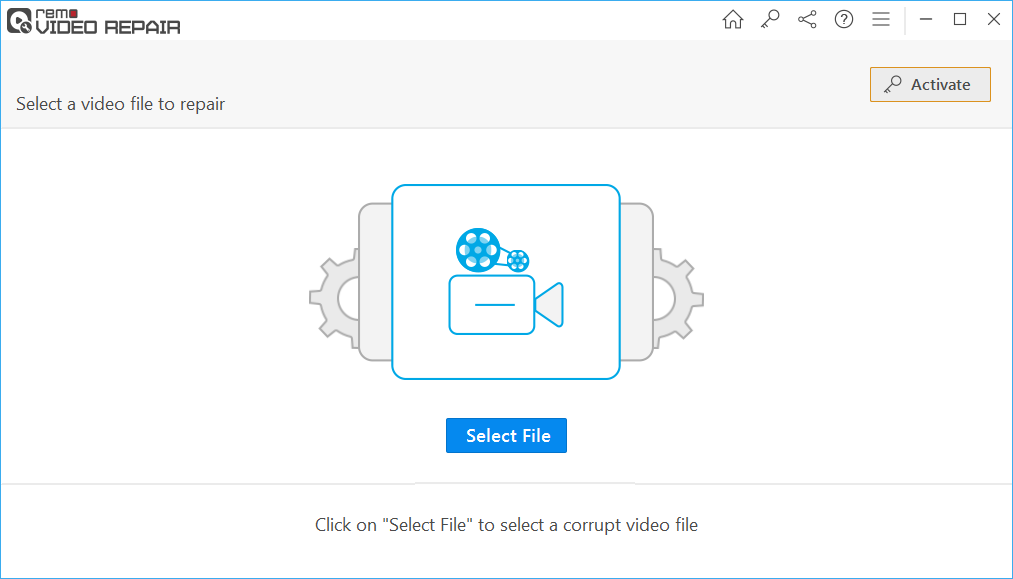
Étape 2: Cliquer sur Repair bouton une fois que vous avez sélectionné votre fichier AVI illisible pour démarrer le processus de réparation.
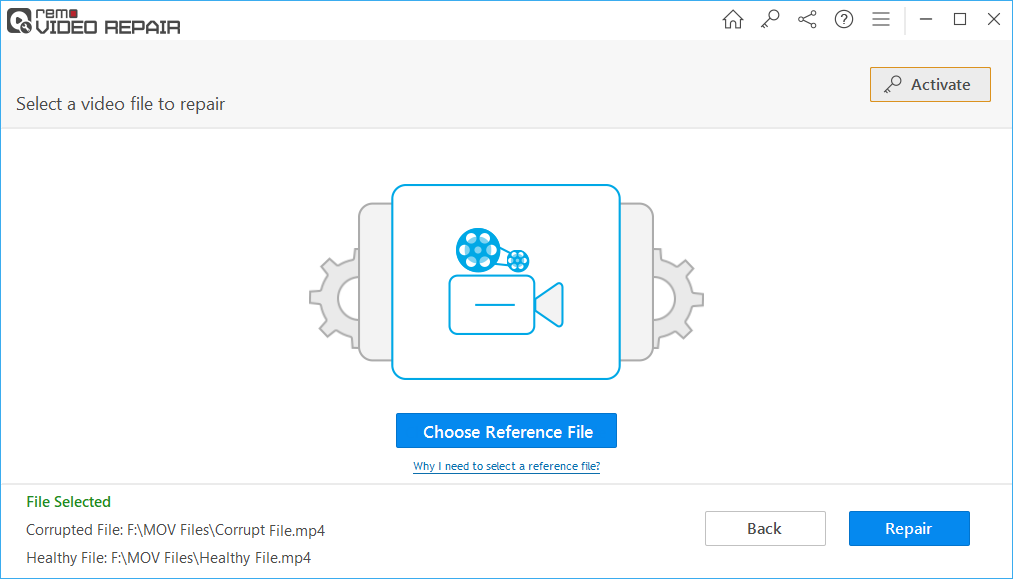
Étape 3: Une fois la vidéo AVI réparée, utilisez le Preview pour vérifier la vidéo avant de l'enregistrer sur l'un de vos périphériques de stockage.
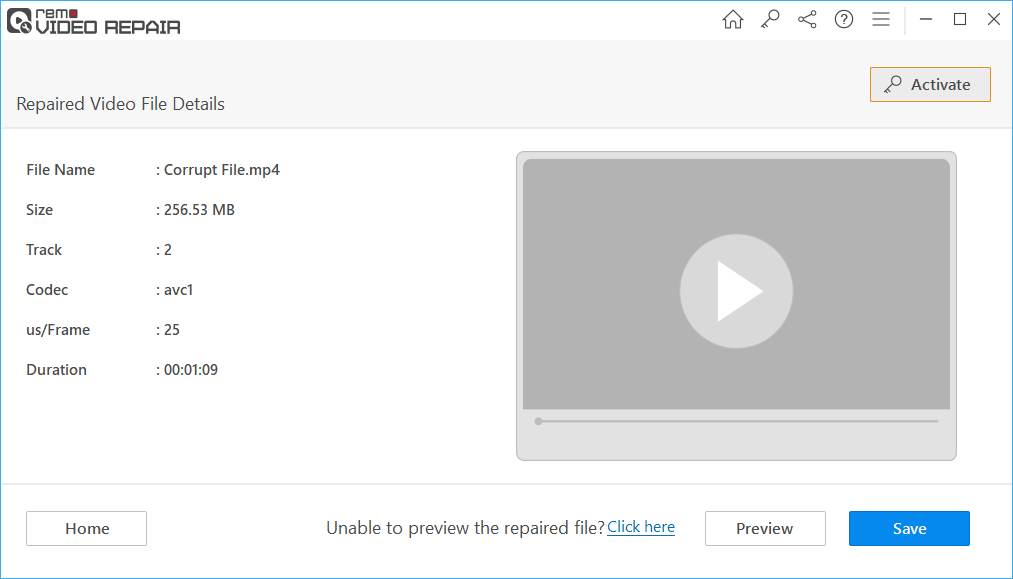
Conclusion:
En utilisant Remo Repair AVI, vous devez avoir reparer fichier AVI corrompu Mac facilement. Cependant, si vous avez des questions concernant le produit, utilisez l'assistance technique fournie par l'équipe Remo Software.